IPhone'da Apple Haritalar Nasıl Güncellenir
Bilinmesi gereken
- Apple Haritalar, Apple'ın ekleyecek yeni bir şeyi olduğu her seferinde otomatik olarak güncellenir, ancak bunun ne sıklıkta olabileceğine dair bir gösterge yoktur.
- Daha yeni haritalar almak için iPhone veya iPad'inizdeki Apple Haritalar uygulamasını güncellemeye zorlamanın bir yolu yoktur.
- Mevcut veya eksik unsurlara yönelik güncellemeler için önerilerde bulunabilirsiniz, ancak bunların gözden geçirilmesi ve uygulanması 4-6 hafta sürebilir.
Bu makale, Apple Haritalar için otomatik güncellemelerle ilgili ayrıntılar da dahil olmak üzere iPhone'unuzda Apple Haritalar'ı güncelleme hakkında talimatlar ve bilgiler sağlar.
iPhone'umdaki Haritaları Nasıl Güncellerim?
iPhone'unuzda Apple Haritalar'ı kullanıyorsanız ve mevcut haritaların güncel olmadığını düşünüyorsanız, bunun bir güncellemeyi kaçırmış olmanızdan kaynaklandığını düşünebilirsiniz. Muhtemelen yapmadın. Cihazınızdaki Apple Haritalar verilerini manuel olarak güncellemenin bir yolu yoktur. Apple Harita uygulamasının aldığı veriler veya haritalar çevrimiçi olarak depolanır ve uygulamayı her kullandığınızda uygulama bu haritaların en güncel sürümünü alır.
Bir harita yapımcısı olan TomTom, harita verilerini sağlar ve harita veritabanlarını yılda dört kez veya üç ayda bir günceller. Cihazınızdaki haritaların güncel olmadığını fark ederseniz, o alan için hiçbir güncelleme kaydedilmemiş ve TomTom'un sunucularına yüklenmemiş olabilir.
Apple Haritalar için Güncelleme Nasıl Talep Edilir?
Peki, bu konuda ne yapabilirsiniz? Peki, Apple Haritalar'ı kullanırken bir hata bulursanız, haritada değişiklik yapılmasını talep edebilirsiniz. Örneğin, navigasyon yaptığınız adres Apple Haritalar'da sokağın yanlış tarafındaysa, Apple Haritalar uygulamasını kullanarak bunu bildirebilirsiniz. İşte nasıl:
Apple'ın sunduğu haritalarda herkesin değişiklik yapmasına izin vermek biraz pervasız görünebilir, ancak gerçekte bu o kadar basit değil. Önereceğiniz değişiklikleri önerirsiniz, ardından Apple inceler ve bu değişiklikleri Apple Haritalar'da kullanıma sunup sunmayacağına karar verir. Gönderdiğiniz bir güncellemenin Haritalar'da gösterilmesi veya tamamen üzerinden geçilmesi için tüm süreç 4-6 hafta kadar sürebilir.
Apple Haritalar'da hatayı bulduğunuz konuma gidin.
Ekranın üst kısmındaki bilgi logosuna dokunun (bu, çevresinde bir daire bulunan bir 'i' gibi görünür).
Görüntülenen Harita Ayarları kartında simgesine dokunun. Eksik Bir Yer Ekle.
-
Üzerinde Eksik Bir Yer Ekle görünen kartı seçin:
- İşletme veya Simgesel Yapı eksik bir işletme veya yer işareti eklemek için. Üzerinde Yer Ayrıntıları sayfasında, eklemek istediğiniz yerin adını, adresini ve diğer bilgileri eklemeniz gerekir.
- Sokak veya Adres Apple Haritalar'da eksik veya yanlış bir konum için sokak adı veya adres eklemek için İsterseniz buraya bir fotoğraf da ekleyebilirsiniz.
- Başka kategoriler, saatler, adresin nerede olduğu (yani bir alt bölümde veya banliyöde), web sitesi, telefon ve diğer bilgiler dahil olmak üzere çeşitli ayrıntıları değiştirmek için.
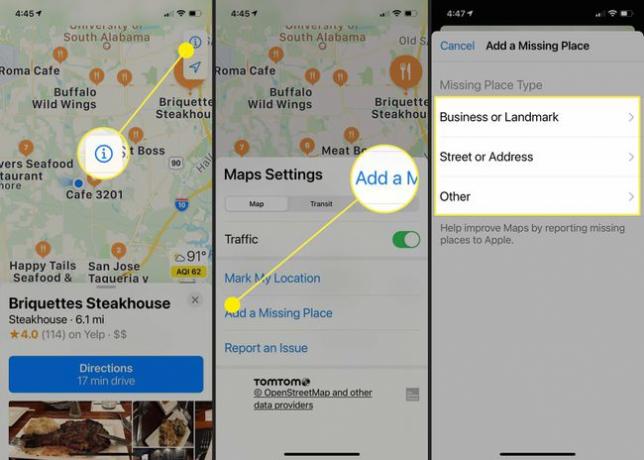
Önerilerinizi eklemeyi bitirdiğinizde, simgesine dokunun. Göndermek talep edilen değişikliklere ilişkin bilgileri gözden geçirilmek üzere göndermek.
Apple Haritalar Otomatik Olarak Güncelleniyor mu?
Apple Haritalar'daki haritalar, uygulamanın kendisi gibi otomatik olarak güncellenir. Apple Haritalarınız herhangi bir nedenle güncellenmiyorsa veya haritalar ciddi şekilde güncelliğini yitirmiş görünüyorsa, iPhone'unuzu zorunlu olarak yeniden başlatmayı deneyin. (basılı tutun Sesi aç düğmesi ve Güç Apple logosu ekranda görünene kadar düğmesine basın; Cihazınızı kapatmak veya yeniden başlatmak için kaydırıcıyı gördüğünüzde durmayın). Telefon yeniden başlatıldığında, sorunun çözülüp çözülmediğini görmek için Haritalar'ı tekrar deneyin.
Bu işe yaramazsa, Apple Haritalar uygulamasını da kaldırıp yeniden yüklemek isteyebilirsiniz. Bulabilirsin App Store'da Apple Haritalar, bu nedenle iPhone'unuzdan sildikten sonra, tamamen kaldırıldığından emin olmak için telefonu yeniden başlatın ve ardından App Store bağlantısından yeniden yükleyin.
SSS
-
Apple Haritalar'da iş adresimi nasıl güncellerim?
Yanlış bilgileri bildireceğiniz gibi Apple Haritalar'da işletme adresinizi güncelleyin: Apple Haritalar'da konuma gidin, bilgi simgesi (i), dokunun Sorun Bildir > Harita Etiketleriöğesine tıklayın ve güncellemek istediğiniz bilgileri girin. Diğer yol: Haritalardaki Yerler'e işletmenizi kaydedin ad, telefon numarası ve web sitesi dahil olmak üzere tüm işletme ayrıntılarınızı güncel tutmak için.
-
Apple Haritalar'da bir raptiyeyi nasıl bırakırsınız?
NS Apple Haritalar'a bir raptiye bırakın iPhone'unuzu kullanarak Apple Haritalar'da sabitlemek istediğiniz konuma uzun dokunun ve ardından Konumunu düzenle. Resmi tam olarak istediğiniz konuma sürükleyin ve seçin Tamamlandı. PIN'inizi kaydetmek için seçin, yukarı kaydırın İşaretli Konumlaröğesine dokunun ve Favorilere ekle.
-
Apple Haritalar geçmişimi nasıl temizlerim?
Apple Haritalar konum geçmişinizi temizlemek için iPhone veya iPad'inizde Haritalar'ı başlatın, bilgi panelini ortaya çıkarmak için ekranın altından yukarı kaydırın. Altında son bilgiler, musluk Hepsini gör. Bitişik, yanında Bugün, Bu ay, veya Daha eski, musluk Açık o dönemin konum geçmişini silmek için.
